Aufkleber sind zu einer der heißesten Zutaten für unterhaltsame Gespräche geworden. Und ich versäume es nie, sie zu nutzen, um die Messaging-Zeit aufzupeppen – genau wie viele von Ihnen! Manchmal platzieren meine Freunde die Aufkleber unabsichtlich (manchmal absichtlich) auf einer Nachricht, und daher wird es etwas unbequem, sie zu lesen. Aber dank eines einfachen Tricks kann ich iMessage-Sticker auf meinem iOS-Gerät löschen, um sicherzustellen, dass sie mich nicht daran hindern, Nachrichten zu lesen.
Erwähnenswert ist, dass weder das Aufkleberpaket noch die App gelöscht werden. Dadurch wird nur der störende Aufkleber entfernt.
So löschen Sie iMessage-Sticker in iOS 13 und iPadOS
Schritt 1. Starten Sie die Nachrichten-App auf Ihrem iOS-Gerät.
Schritt #2. Gehen Sie jetzt zu dem Thread mit dem/den Aufkleber(n) die Sie aus den Nachrichten entfernen möchten.
Schritt #3. Als Nächstes müssen Sie den Sticker berühren und halten die Sie entfernen möchten.
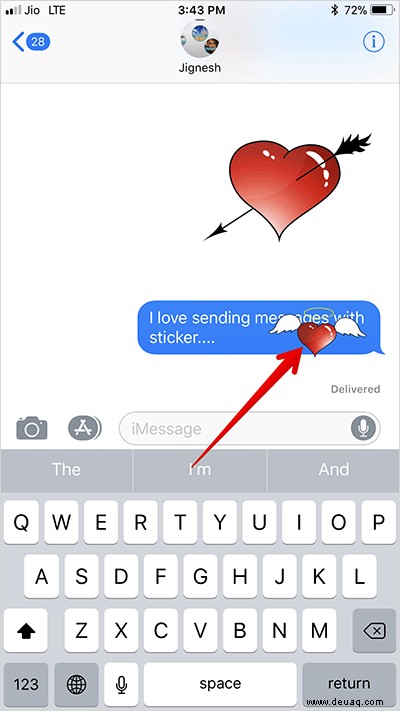
Schritt #4. Als nächstes tippe auf Stickerdetails im Menü.
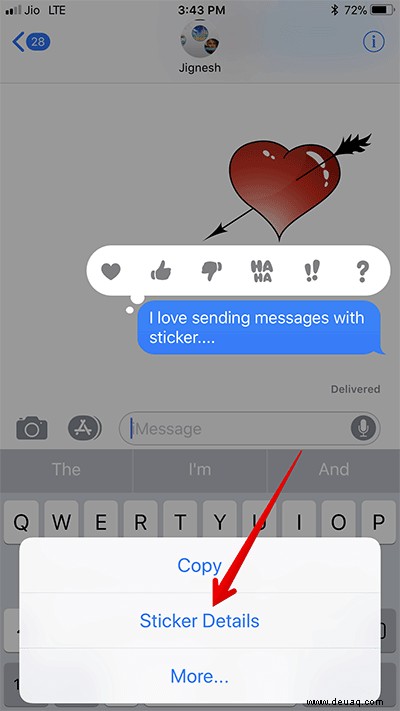
Schritt #5. Wischen Sie als Nächstes schnell von rechts nach links auf den Aufkleberinformationen, um den Aufkleber zu entfernen.
Wischen Sie alternativ auf den Sticker-Infos langsam nach links, um die Schaltfläche „Löschen“ einzublenden. Tippen Sie anschließend auf Löschen um den Aufkleber zu entfernen.
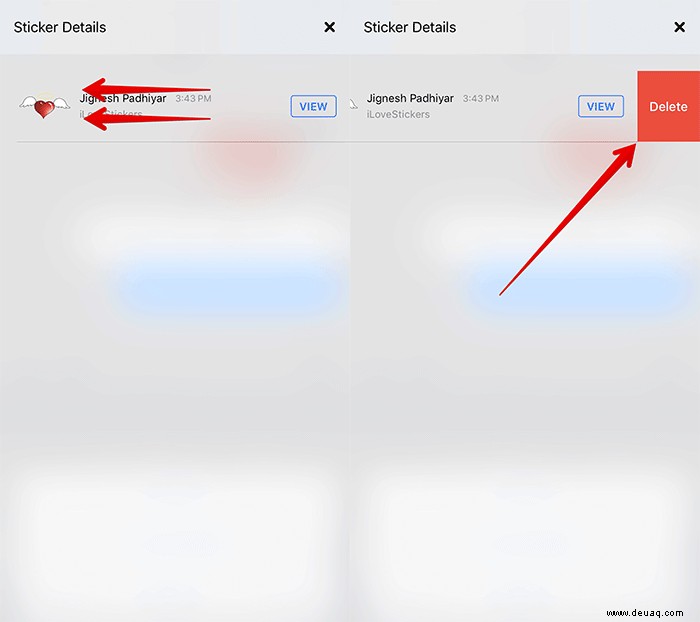
Das ist es! Der Aufkleber befindet sich nicht mehr auf der Nachricht und Sie können ihn daher bequem lesen.
So entfernen Sie Sticker-Meldungen in iMessage auf iPhone und iPad
Wenn Sie keinen Sticker in Ihrem Konversationsthread behalten möchten, können Sie ihn ganz einfach löschen.
Schritt 1. Öffnen Sie die Nachrichten-App auf Ihrem Gerät.
Schritt #2. Öffnen Sie den Konversationsthread und tippen und halten Sie den Sticker Sie entfernen möchten.
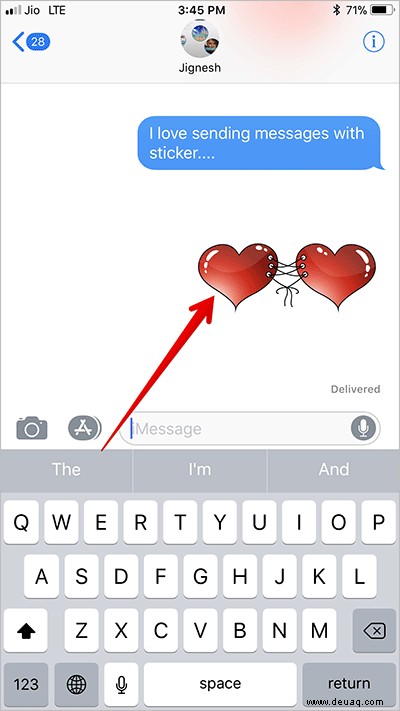
Schritt #3. Tippen Sie auf Mehr.
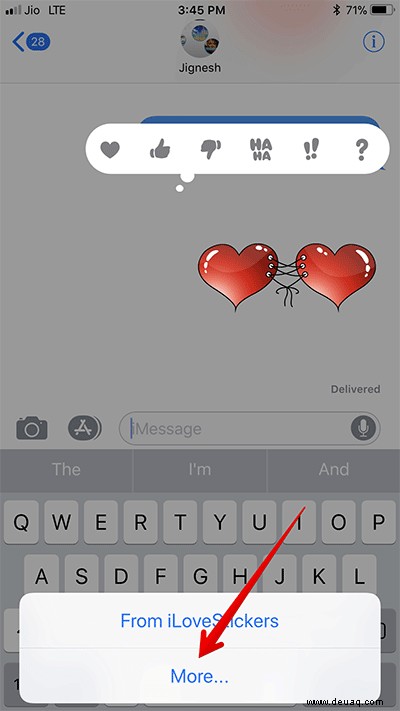
Schritt #4. Tippen Sie nun auf Löschen Button → tippen Sie auf Nachricht löschen zu bestätigen.
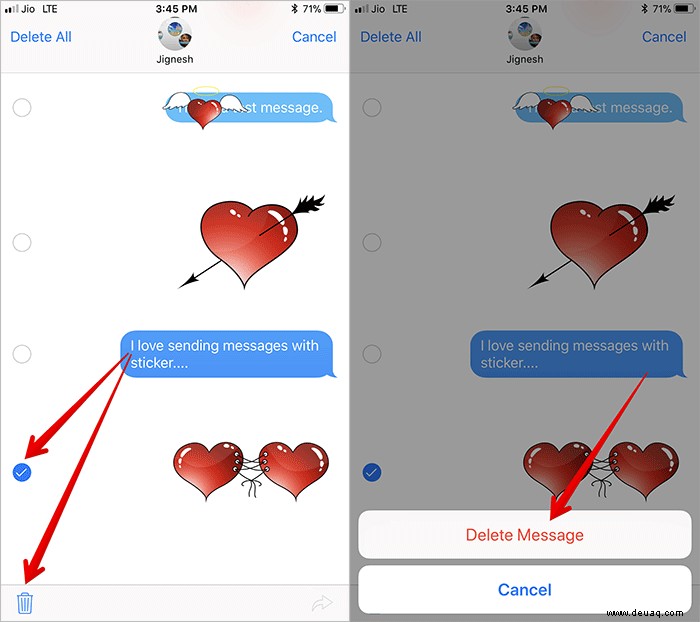
Das war's, Leute!
Zusammenfassung:
Mit der Einführung des App Store von Drittanbietern ist iMessage tatsächlich verlockender geworden. Wie sehr gefällt Ihnen der brandneue Avatar der Nachrichten-App für iOS? Teilen Sie Ihren Senf in den Kommentaren!
Sehen Sie sich auch diese Beiträge an:
- Entfernen oder Ausblenden der iMessage-App-Schublade
- So senden und empfangen Sie Apple Pay Cash mit iMessage auf dem iPhone
- Beste Video-Chat-iPhone-Apps
- So senden/empfangen Sie Geld über Facebook Messenger auf dem iPhone